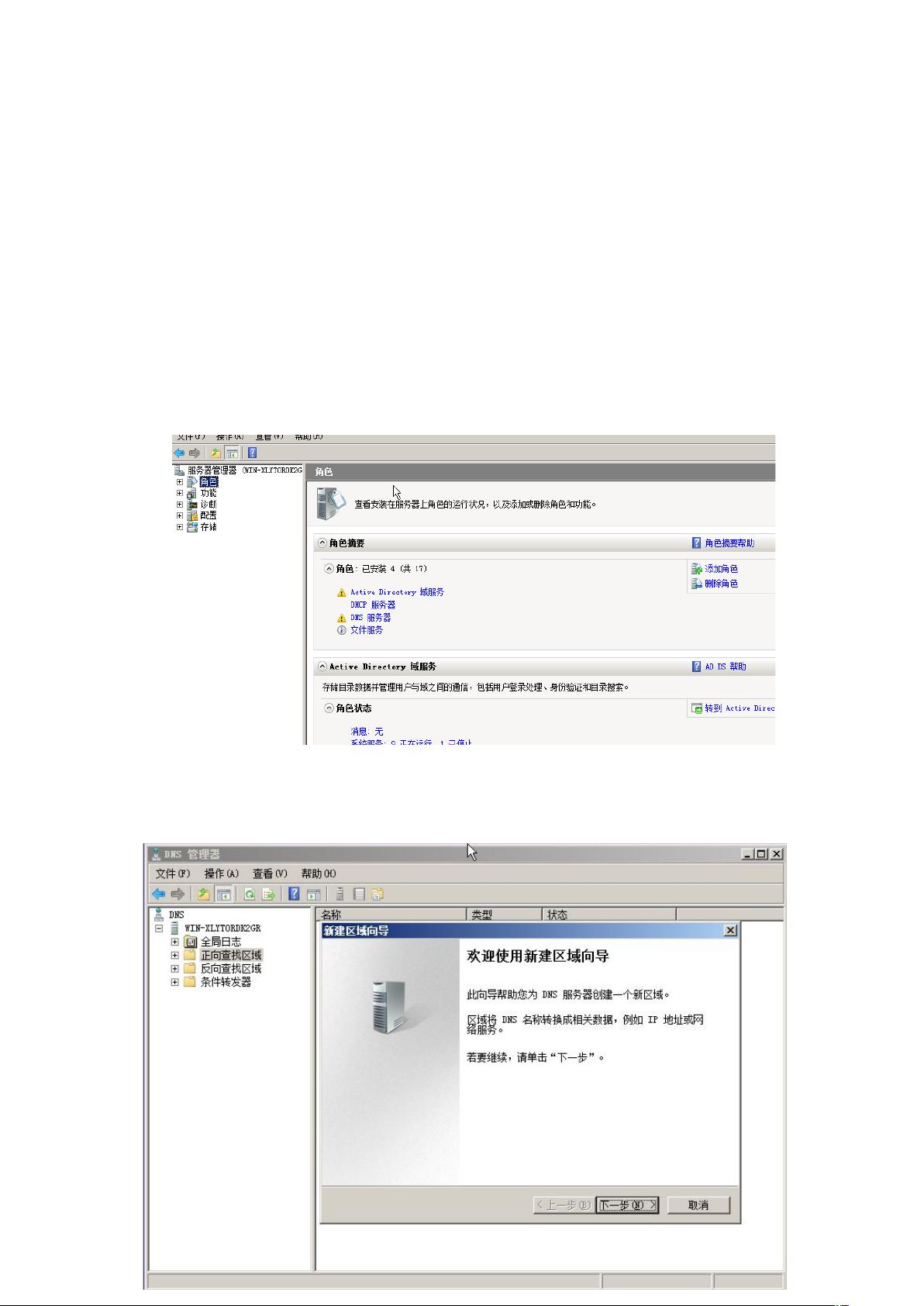Windows 2008 DNS服务器配置教程:安装、转发与区域传送
需积分: 9 4 浏览量
更新于2024-09-15
收藏 664KB DOCX 举报
"本资源主要介绍了如何在Windows Server 2008系统中安装和配置DNS服务器,包括DNS服务器的安装、DNS转发的设置以及区域传送的操作。"
在IT行业中,DNS(Domain Name System,域名系统)是互联网的一项关键服务,它负责将人类可读的域名转换为计算机可识别的IP地址。在Windows Server 2008操作系统中,DNS服务的管理和配置是一项重要的任务。以下是关于DNS服务器的安装、DNS转发和区域传送的详细说明:
1. **DNS服务器的安装**:
- 在Windows Server 2008中,可以通过服务器管理器来添加DNS角色。首先,打开“开始”菜单,选择“管理工具”然后打开“服务器管理器”。接着,在“角色”选项中,点击“添加角色”,并在角色列表中选择“DNS服务器”。按照向导完成安装过程。
- 安装完成后,可以使用“DNS管理器”工具进行配置。例如,创建一个新的区域(如`pc.com`),并添加相应的主机记录,以实现域名与IP地址的映射。
2. **配置DNS转发**:
- DNS转发是指当本地DNS服务器无法解析某个域名时,会将查询转发到预先设定的其他DNS服务器进行解析。在实验中,首先在另一台虚拟机上安装DNS服务器,创建一个新区域(如`souhu.net`)并添加主机记录。
- 接着,将客户端的DNS设置更改为新的DNS服务器,通过`nslookup`命令测试解析。然后在新的DNS服务器上配置转发器,将初始DNS服务器的IP地址添加到转发器列表中。这样,当有解析请求时,新的DNS服务器会将请求转发到原来的DNS服务器,如果解析成功,表示转发配置成功。
3. **区域传送**:
- 区域传送允许DNS服务器之间同步数据,确保多台服务器上的DNS信息一致。在实验中,首先在DNS2上创建一个辅助区域,区域类型选择“辅助区域”,区域名称与DNS1上的主区域相同(`pc.com`)。
- 在DNS1中,选择要传送的主区域,右键点击“属性”,在“区域传送”选项中指定DNS2的IP地址作为传送的目标。完成设置后,DNS1会将`pc.com`区域的所有记录发送给DNS2。
- 通过检查DNS2上的`pc.com`区域,确认所有记录已成功传送,验证区域传送功能的正确性。
通过这个实验,用户可以了解DNS服务器的基本操作,并理解DNS工作原理,这对于网络管理员来说是至关重要的技能,因为DNS服务是确保网络正常运行的关键组件。熟悉这些配置步骤可以帮助有效地管理和维护DNS基础设施。
2011-08-06 上传
2022-09-08 上传
2023-11-16 上传
2023-11-23 上传
2023-05-25 上传
2023-12-06 上传
2023-06-02 上传
2023-06-10 上传
luankuooo
- 粉丝: 0
- 资源: 1
最新资源
- BottleJS快速入门:演示JavaScript依赖注入优势
- vConsole插件使用教程:输出与复制日志文件
- Node.js v12.7.0版本发布 - 适合高性能Web服务器与网络应用
- Android中实现图片的双指和双击缩放功能
- Anum Pinki英语至乌尔都语开源词典:23000词汇会话
- 三菱电机SLIMDIP智能功率模块在变频洗衣机的应用分析
- 用JavaScript实现的剪刀石头布游戏指南
- Node.js v12.22.1版发布 - 跨平台JavaScript环境新选择
- Infix修复发布:探索新的中缀处理方式
- 罕见疾病酶替代疗法药物非临床研究指导原则报告
- Node.js v10.20.0 版本发布,性能卓越的服务器端JavaScript
- hap-java-client:Java实现的HAP客户端库解析
- Shreyas Satish的GitHub博客自动化静态站点技术解析
- vtomole个人博客网站建设与维护经验分享
- MEAN.JS全栈解决方案:打造MongoDB、Express、AngularJS和Node.js应用
- 东南大学网络空间安全学院复试代码解析